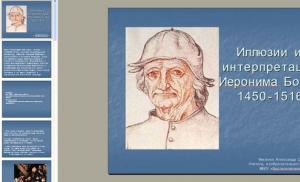Masalah Rainbow Six Siege: Penembak taktis mengalami kesulitan. Cara Memperbaiki Error, Crash, Masalah UPlay dan Steam, Masalah Startup, Suara, Invitation di Game Rainbow Six Siege
Setelah dirilis, game Tom Clancy's Rainbow Six Siege untuk PC langsung mendapat banyak keluhan mengenai masalah pada layanan UPlay dan Steam, serta banyak bug lainnya. Kami mempersembahkan kepada Anda kumpulan solusi untuk masalah game ini.
Banyak gamer yang menghadapi masalah serupa, jadi kami sajikan solusi untuk masalah tersebut:
- KELUAR
- Di C=>Program Files(x86)=>Steam=>SteamApps=>Common, ganti nama folder “Tom Clancy’s Rainbow Six Siege” menjadi “Tom Clancy’s Rainbow Six Siege bak”. (Dengan kata lain, tambahkan saja awalan “bak” di akhir nama game).
- Luncurkan Uap. Di perpustakaan, klik kanan pada Siege dan klik “Hapus konten lokal”
- Ubah nama folder menjadi aslinya - "Tom Clancy's Rainbow Six Siege".
- Saat Anda mengklik “Instal” di perpustakaan Anda, aplikasi akan menemukan instalasi yang ada alih-alih mengunduh file lagi.
- Anda sekarang dapat meluncurkan game tersebut.
Solusi untuk masalah mengundang teman
- Keluar dari UPlay dan luncurkan Rainbow Six di Steam dan undangan akan mulai berfungsi kembali.
- Opsi lainnya adalah dengan langkah-langkah berikut: tekan tab -> game -> dan alihkan opsi "buka untuk teman" di pengaturan perintah.
Solusi untuk Masalah CD-Key yang Tidak Valid
Masuk ke folder Rainbow Six langsung di folder Steam (Steam->Steamapps->Common->RainbowSix) dan atur file Rainbow Six Siege.exe agar dijalankan sebagai administrator.
File RainbowSix.exe rusak! Program berhenti bekerja
Cukup verifikasi cache game Anda di Steam untuk mengatasi masalah ini.
Tidak ada suara
Coba alihkan output audio perangkat audio Anda ke speaker dan headphone dan lihat mana yang berhasil.
tiba-tiba berhenti bekerja saat bermain
Pertama, pastikan komputer Anda kompatibel persyaratan sistem permainan, lalu jalankan alat pembaruan driver gratis ini untuk memastikan Anda memiliki semua perangkat lunak yang Anda perlukan.
FPS rendah untuk pengguna AMD
Coba nonaktifkan XFire - ini berhasil untuk banyak pengguna AMD.
Rainbow Six tidak dapat diluncurkan karena file DLL hilang
Jika Rainbow Six tidak dapat diluncurkan karena file DLL hilang, Anda dapat menemukannya mesin pencari Google file DLL yang Anda perlukan dan instal di folder game. Atau bahkan lebih sederhana lagi bisa Anda gunakan program khusus, yang secara otomatis memulihkan atau mengunduh semua file yang diperlukan.
Kesalahan Rainbow Six Siege yang paling umum dan solusinya
Kami mempersembahkan kepada Anda daftar kesalahan yang diidentifikasi dalam permainan pada tahap waktu ini:
Error 8-0x00000052 – Jika kesalahan ini muncul saat bermain multipemain, cukup memuat ulang antrian akan menyelesaikannya.
Kesalahan 2-0x00000067 – solusi ditunggu
Kesalahan 00000631 - solusi ditunggu
Kesalahan 000000206 - solusi ditunggu
Kesalahan 2-0x00000047 - solusi ditunggu.
Rainbow Six Siege melambat selama bermain game
Nonaktifkan semua aplikasi latar belakang, khususnya antivirus, yang dapat mengganggu fungsi beberapa file.
Pada saat ini, itu saja metode yang diketahui mengatasi permasalahan yang berhubungan dengan error, freeze dan crash pada game Rainbow Six Siege. Jika Anda mengalami masalah dengan permainan dan postingan ini tidak menyelesaikannya, silakan merujuk ke bagian komentar.
Menemukan kesalahan ketik? Pilih teks dan tekan Ctrl + Enter
Masalah yang terjadi di Rainbow 6 Siege dari PC
FRAGE:
Beim Spielen von Rainbow 6: Siege am PC stoße ich auf Verbindungsprobleme. Apakah kann ich tun?
ANTWORTH:
Jika Anda Tertinggal, Verbindungsabbrüche atau masalah lain dengan Konnektivität dari Spiels telah terjadi, gibt es ein par Dinge, die Sie probieren können. Kami telah membaca FAQ ini dan membuat daftar yang menarik, dimulai dengan kata-kata kotor. Wir empfehlen, dass Sie die Schritte in der Reihenfolge durchführen, in der sie hier aufgelistet sind.
Bevor Sie sich in the Verbindungstrubleshooting stürzen, machen Sie sich bitte bewusst, dass Ihr enormen Einfluss auf Ihr Spielerlebnis haben. Jika Anda menggunakan WLAN, maka Anda akan melakukannya, jika Anda ingin menggunakan kata kerja Schlachtfeld, jika Anda melakukannya, jika Anda .
Jika Anda tidak ingin menggunakan NAT atau menggunakan NAT yang sama, jika tidak, NAT tidak akan berfungsi.
Inilah Liste der Schritte, die Versuchen können:
1.
Dieser Schritt erlaubt Ihrer Netzwerkhardware eine frische Verbindung zu Ihrem Internetanbieter aufzubauen.
2.
Stellen Sie sicher, dass keine Software or Ihrem PC Ihre Verbindung einschränkt.
3. UPnP aktif
Ini menunjukkan bahwa ada masalah yang tidak dapat diatasi dengan masalah ini. UPnP lebih kuat dari itu Pasang dan Mainkan Universal dan ini adalah Fitur, dengan Port yang otomatis secara otomatis dapat digunakan. Hal ini dapat dilakukan dengan menggunakan router lain. Wegen der Vielzahl verschiedener Routermodelle auf dem Markt können wir Ihnen leider nicht sagen, wie Sie diese Einstellungen an Ihrem Heimrouter konkret vornehmen können. Bitte ziehen Sie das Handbuch zu Rate oder wenden Sie sich an Ihren Internetanbieter, wenn Sich nicht sicher sind.
4.
Dieser Schritt sorgt dafür, dass die Communication vom Spielserver gleich zu Ihrem PC geschleust wird and umgekehrt.
Jika dia tidak punya Ports, matilah Pelangi Enam: Pengepungan berkata:
Mainkan PC:
TCP: 80, 443, 13000, 13005, 13200, 14000, 14001, 14008, 14020, 14021, 14022, 14023, 14024
Dengan elemen taktik, dirancang untuk komputer pribadi dan konsol generasi baru, dirilis pada awal Desember. Pemilik PlayStation dan Xbox tidak menemui masalah apa pun, tetapi penggemar Windows mengklaim bahwa Rainbow Six Siege tidak berjalan bahkan pada perangkat keras yang kuat. Banyak sekali pesan tentang berbagai kesalahan, crash, dan kelambatan membanjiri forum hanya beberapa hari setelah game tersebut dirilis. Penyebab masalahnya sangat berbeda: komputer pribadi yang lemah, optimasi, instalasi yang salah, dan sebagainya. Mari kita cari tahu mengapa Rainbow Six Siege tidak diluncurkan.
Pengepungan
Game ini dikembangkan oleh perusahaan terkenal Ubisoft. Fitur utamanya adalah kehancuran dunia sekitar dan interaksi para pemain. Mode utamanya adalah multipemain, di mana Anda dapat memilih beberapa opsi permainan. Selama permainan, pemain menerima berbagai judul, yang ditampilkan di profil. Di sini Anda dapat melihat persentase pembunuhan dan kematian dalam pertempuran.
Untuk mempelajari dasar-dasar permainan, Anda dapat melalui beberapa misi pemain tunggal.

Penggemar serial ini akan dapat bermain lagi dalam mode Anti-Teror, yang kembali hadir di bagian terakhir. Anda bisa pergi sendiri atau bersama teman (satu grup bisa terdiri dari maksimal 5 orang). Tugas utama- hancurkan lawan di peta tertentu. Ada lebih banyak musuh daripada pemain, jadi Anda harus menunjukkan kerja tim di tahun 2015, tetapi lebih banyak lagi nanti.
Permainan ini memiliki sejumlah pasukan khusus dari berbagai negara di dunia, yang mencakup empat agen unik. ada juga Pasukan khusus Rusia. Pembaruan akan dilakukan oleh unit dan pejuang baru. Setiap operator memiliki keterampilan dan alat unik untuk pertempuran yang efektif.

Segera setelah dirilis, game tersebut dikritik oleh berbagai publikasi. Secara umum, ulasan dan masukan positif. Banyak orang menyukai kemungkinan luas dari mode multipemain, berbagai gadget, dan peta yang dirancang dengan baik. Keunggulan dari game ini tentu saja adalah kemampuan merusak benda-benda di sekitarnya. Kelemahannya adalah Rainbow Six Siege tidak berjalan di beberapa mesin, serta bug kecil dan perlambatan. Pengembang melakukan yang terbaik untuk menghilangkan kekurangan tersebut dengan merilis pembaruan rutin. Bagaimanapun, Rainbow Six Siege telah menjadi penembak taktis terbaik belakangan ini.
Persyaratan Sistem
Game ini telah menerima pengembangan dan penghancuran berkualitas tinggi, sehingga perlambatan dapat terjadi pada PC yang lemah. Rainbow Six Siege sering kali tidak dapat dijalankan bagi pemilik perangkat keras lama yang tidak memenuhi persyaratan permainan modern. Sebelum Anda mulai mengkritik pengembang, periksa persyaratan sistem.

Membutuhkan sistem operasi Windows 7 atau lebih baru. Game ini tidak akan berjalan pada versi 32-bit, jadi instal saja versi 64-bit.
Untuk dijalankan pada setting medium saja sudah cukup Intel Inti i3 atau serupa dari AMD.
Saya senang bahwa untuk performa yang baik dalam game ini Anda hanya memerlukan GTX 460 dengan memori video 1 GB. Mirip dari AMD - Radeon HD 5870.
RAM akan membutuhkan 6 GB. Beberapa pengguna menjalankannya dengan RAM 4 GB, tetapi ada kelambatan.
Diperlukan 30 GB untuk instalasi.
Untuk operasi yang stabil Multiplayer memerlukan koneksi Internet 512 kbps atau lebih baik.
- OS: Windows 7 atau lebih baru (hanya 64-bit);
- prosesor memerlukan Intel Core i5 atau serupa dari AMD;
- kartu video: atau lainnya dengan memori video 2 GB;
- RAM di komputer minimal 8 GB;
- Diperlukan ruang kosong sebesar 30 GB;
- DirectX versi 11 diperlukan.
Persyaratan sistem secara umum tidak jauh berbeda dengan game yang dirilis bersamaan dengan Rainbow Six Siege. juga karena bug yang hadir di beberapa patch. Solusi untuk masalah ini adalah dengan menginstal versi yang berbeda. Ada beberapa alasannya, tetapi kami akan membicarakannya di bawah.
Pembaruan

Seringkali, memperbarui driver kartu video dan peralatan lainnya membantu memecahkan masalah peluncuran game; tidak terkecuali Rainbow Six Siege. Kesalahan peluncuran, crash, dan kelambatan akan hilang segera setelah menginstal driver versi khusus, yang dirilis pada hari game dirilis. Visual C++ dan DirectX harus diperbarui. Semua versi terkini dapat ditemukan di situs web resmi pabrikan dan didistribusikan secara gratis. Untuk tetap mendapatkan informasi terkini, disarankan untuk memiliki program pemantauan. Jika menginstal versi driver baru tidak membantu Anda, jangan putus asa. Di bawah ini kami melihat masalah umum dan solusinya.
Kesalahan saat memulai
Buka pengaturan Uplay, lalu cari item "konsol dalam game" dan nonaktifkan. Luncurkan game dengan hak administrator. Metode ini tidak akan berfungsi jika Anda memiliki repack Rainbow Six Siege. "Mekanik", misalnya, selalu mencoba merilis versi yang berfungsi, tetapi mereka juga memiliki kekurangan.
Kesalahan 8-0x00000052

Muncul saat bermain dalam mode multipemain. Diselesaikan dengan me-reboot komputer pribadi. Dalam waktu dekat, pengembang akan memberikan patch yang seharusnya menghilangkan kesalahan tersebut. Beberapa orang merasa terbantu dengan menonaktifkan proses yang tidak diperlukan di pengelola tugas yang menghabiskan banyak memori.
Tidak dimulai
Masalahnya disebabkan oleh instalasi game yang salah. Diselesaikan dengan menonaktifkan antivirus dan menginstal ulang. Tidak disarankan untuk menggunakan karakter Sirilik di jalur ke folder game. Jika versinya dari Steam, periksa integritas cache.
Kerusakan pada desktop
Hal ini terjadi karena RAM kosong yang tidak mencukupi. Diselesaikan dengan menutup program dan proses yang tidak perlu di task manager. Jangan pergi membuka jendela browser, mereka sangat memperlambat komputer. Jangan menyumbat hard drive Anda sampah yang tidak perlu dan defragment secara teratur.
PERTANYAAN:
Bagaimana cara memilih pusat data secara manual setelah memperbarui game ke versi v1.2?
MENJAWAB:
Untuk memilih pusat data secara manual setelah memperbarui game ke versi v1.2, ikuti rekomendasi berikut:
1.Buka “Komputer Saya” dan masukkan direktori berikut di bilah alamat C:\Users\CurrentUser\Documents\My Games\Rainbow Six - Siege\UplayID
*Harap diperhatikan:
- Di direktori yang ditentukan Anda akan menemukan folder dengan nama panjang yang berisi angka, huruf, dan simbol.
- Setelah melalui direktori yang ditunjukkan di atas, silakan buat salinan cadangan dari isi folder dan transfer salinan tersebut ke lokasi alternatif di komputer Anda jika informasi perlu dipulihkan.
- Jika Anda memiliki lebih dari satu akun Ubisoft, maka direktori yang ditentukan akan berisi jumlah folder yang sesuai dengan jumlah akun Ubisoft yang dibuat.
- Hapus semua folder yang tersedia.
- Luncurkan game dan masuk ke akun Ubisoft Anda.
- Kemudian tutup gamenya, setelah itu akan muncul folder akun utama Ubisoft anda di direktori diatas.
2 . Klik kanan pada file GameSettings.ini dan pilih “Buka dengan” > “Notepad” dari menu drop-down, di mana daftar pengaturan game akan tersedia untuk Anda.
3. Silakan gulir ke bagian bawah dokumen di mana Anda akan melihat informasi berikut:
;DataCenterHint =>
; default "berbasis ping"
; eus "kita timur"
; karena "kami pusat"
; scus "kami selatan tengah"
; kita "kita barat"
; sbr "brasil selatan"
; neu "eropa utara"
; weu "eropa barat"
; eas "asia timur"
; laut "asia tenggara"
; seau "australia timur"
; wja "jepang barat"
DataCenterHint=default
Harap dicatat bahwa semua pusat data yang tersedia ditampilkan setelah titik koma.
DataCenterHint=default berarti pusat data dipilih secara otomatis.
4. Anda dapat mengganti data center sesuai lokasi Anda dengan menyisipkan singkatan nama data center, misalnya:
Pantai Barat AS: DataCenterHint=wus
Pantai Timur AS: DataCenterHint=eus
AS Tengah: DataCenterHint=cus
5. Simpan file dan luncurkan gamenya.
6. Setelah masuk ke dalam game, tekan F10 atau klik kiri pada ikon roda gigi di pojok kanan atas. Di menu yang terbuka, Anda akan melihat pusat data yang dipilih, nilai ping Anda, dan jenis NAT Anda.
7. Pastikan pusat data yang Anda pilih secara manual telah terinstal.
Catatan: Anda dapat mengubah pusat data kapan saja dengan menutup game dan mengikuti petunjuk di atas.
Pengepungan Enam Pelangi baru keluar beberapa hari yang lalu, dan sudah ada banyak sekali pesan di Internet tentang berbagai masalah teknis. Jika Pengepungan Enam Pelangi melambat, memberikan kesalahan, crash pada desktop, Pengepungan Enam Pelangi layar hitam, teman tidak dapat ditambahkan, Pengepungan Enam Pelangi tidak terpasang atau masuk Pengepungan Enam Pelangi tidak ada bahasa Rusia - kami menawarkan Anda cara untuk mengatasi masalah ini.
Persyaratan sistem minimum:
- sistem operasi:
- CPU: Intel Core i3-560 3,3GHz | AMD Phenom II X4 945 3,0GHz
- RAM: 6 GB
- Kartu video: NvidiaGeForce GTX 460 1GB | AMD Radeon HD 5870 1 GB
- Harddisk: 30 GB
- LangsungX: versi 11
- Koneksi internet: 512 kbps atau lebih baik
- sistem operasi: Windows 7 SP1/8.1/10 (x64)
- CPU: Intel Core i5-2500K 3,3GHz | AMD FX-8120 3,1GHz
- RAM: 8 GB
- Kartu video: Nvidia GeForce GTX 670/GTX 760/GTX 960 2 GB | AMD Radeon HD 7970/R9 280X 2GB/R9 380/Fury X
- Harddisk: 47 GB
- LangsungX: versi 11
- Koneksi internet: 512 kbps atau lebih baik
Pembaruan perangkat lunak
Sebelum Anda histeris, mengingat semua kata-kata kotor dan ingin membuat PC Anda crash, bacalah dengan cermat artikel ini, yang berisi solusi untuk masalah paling populer. Pertama, perbarui driver untuk kartu video Anda:
AMD Radeon
.
Unduh driver untuk kartu video Anda NvidiaGeForce
.
Untuk selalu mengetahui semua pembaruan, kami menyarankan Anda untuk mengunduh program ini Pemindai Pengemudi .
Untuk mengoptimalkan komputer Anda untuk kebutuhan permainan tertentu, kami menyarankan Anda untuk menggunakan program ini Penguat Game Razer .
Juga jangan lupakan software tambahan seperti DirectX .
Nah, jika memperbarui driver Anda tidak membantu, jangan khawatir. Di bawah ini Anda dapat menemukan solusi untuk masalah paling mendesak pada game.
Rainbow Six Siege tidak akan diluncurkan. Kesalahan saat memulai
Buka pengaturan Uplay, lalu temukan opsi “konsol dalam game untuk game yang kompatibel” dan nonaktifkan. Jalankan game sebagai administrator. Semuanya harus bekerja.
Teman tidak ditambahkan ke Rainbow Six Siege
Nonaktifkan program Uplay, lalu luncurkan game melalui Steam, setelah menambahkannya di sana. Anda juga dapat mencoba cara lain: tekan tombol Tab, pilih “Game”, lalu di pengaturan perintah alihkan opsi “buka untuk teman”.
Kesalahan 8-0x00000052 muncul di Rainbow Six Siege
Kesalahan ini terjadi saat bermain multipemain. Satu-satunya hal yang dapat Anda lakukan adalah me-restart komputer Anda dan kemudian me-restart permainan. Di masa depan, pengembang akan merilis patch yang seharusnya memperbaiki masalah tersebut. Aktifkan pembaruan otomatis.
Di Rainbow Six Siege, Uplay bersumpah demi Steam
Jika Uplay mengalami konflik dengan Steam, buka folder Steam/SteamApps/Common dan ubah nama folder "Tom Clancy's Rainbow Six Siege" menjadi "Tom Clancy's Rainbow Six Siege bak". Setelah Anda selesai melakukannya, buka Steam dan pilih Rainbow Six: Siege dari perpustakaan Anda. Hapus konten game lokal. Sekarang kembalikan folder "Tom Clancy's Rainbow Six Siege bak" ke nama lama "Tom Clancy's Rainbow Six Siege". Saat dipasang di perpustakaan bersama, program akan secara otomatis menemukan file yang diperlukan tanpa pengunduhan tambahan.
Kesalahan "Kunci CD tidak valid" muncul di Rainbow Six Siege
Buka foldernya Steam/Steamapps/Common/RainbowSix. Sekarang atur Rainbow Six Siege.exe untuk dijalankan sebagai administrator.
Rainbow Six Siege lambat. FPS rendah
Pertama, perbarui driver Anda. Mereka dapat meningkatkan frame rate secara signifikan, jadi jangan abaikan kesempatan ini. Jika permainan masih melambat, matikan anti-aliasing dan efek tambahan di pengaturan.
Rainbow Six Siege mogok di desktop
Sebelum memulai, tutup semua program eksternal seperti antivirus, browser, dan pemutar. Ini akan gratis RAM. Jika tidak, tunggu pembaruan dari pengembang.
Layar hitam di Rainbow Six Siege
Jika game memiliki layar hitam, alihkan ke mode berjendela, lalu kembali ke mode standar. Jika tidak membantu, perangkat keras Anda mungkin tidak memenuhi persyaratan minimum.
Tidak ada bahasa Rusia di Rainbow Six Siege
Jika permainan diatur secara otomatis ke bahasa Inggris, coba ubah bahasa di pengaturan Steam atau Uplay. Untuk melakukan ini, cukup buka program yang sesuai dan pilih perpustakaan Pengepungan Enam Pelangi. Di properti Anda dapat mengubah bahasa ke bahasa Rusia.
Rainbow Six Siege tidak dapat diinstal
Periksa ruang kosong di hard drive Anda. Disk lokal tempat instalasi dilakukan harus memiliki ruang kosong minimal 30 GB.